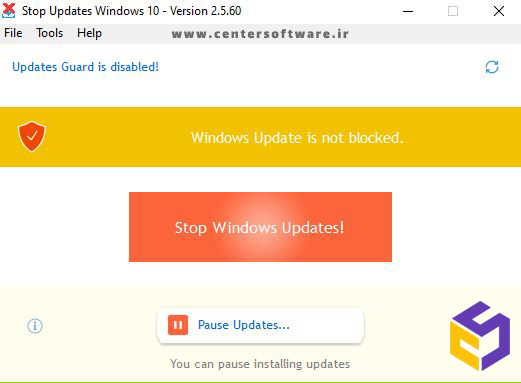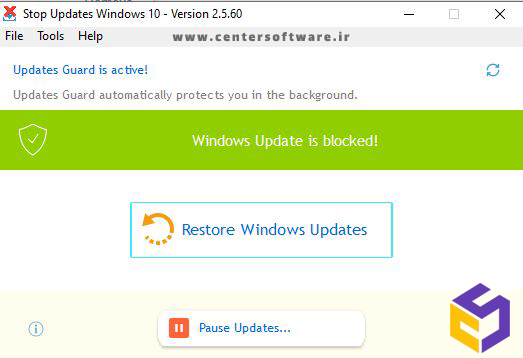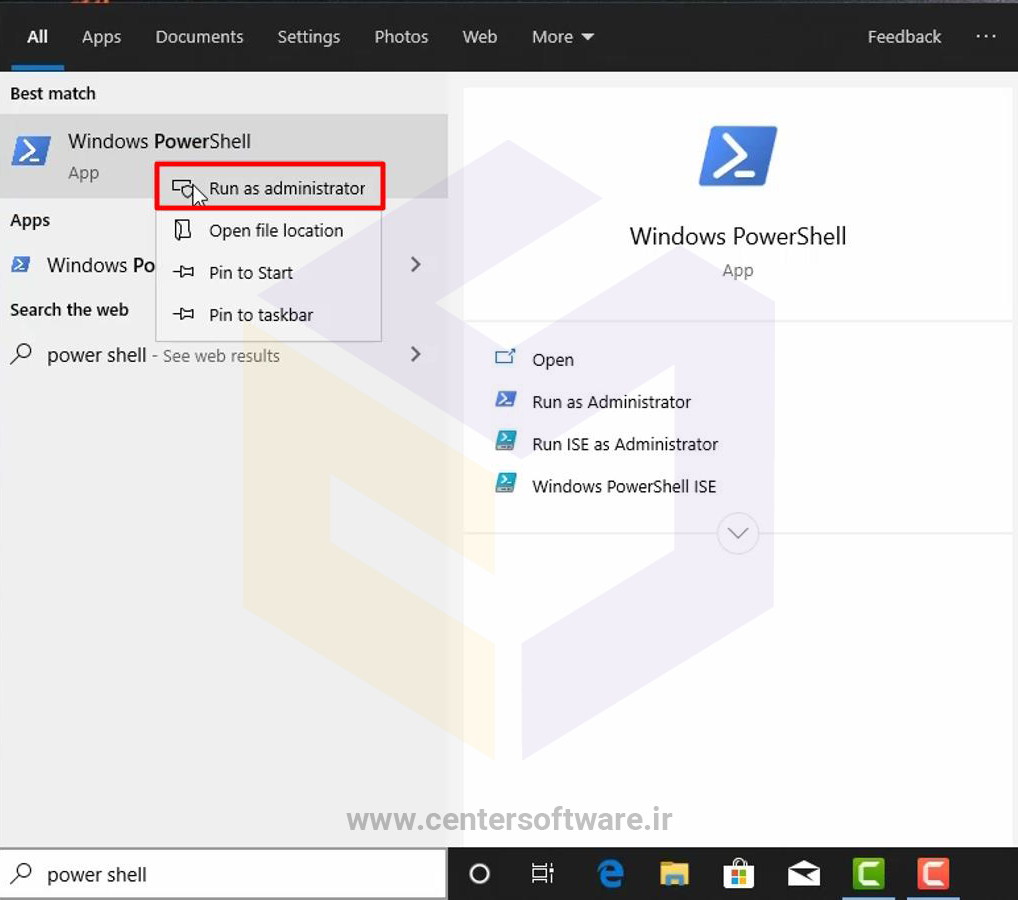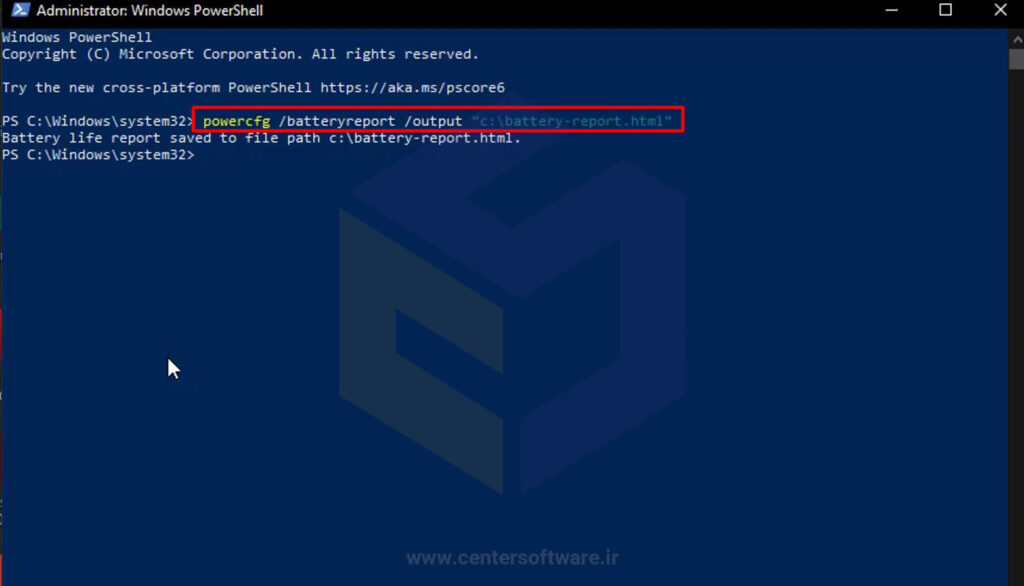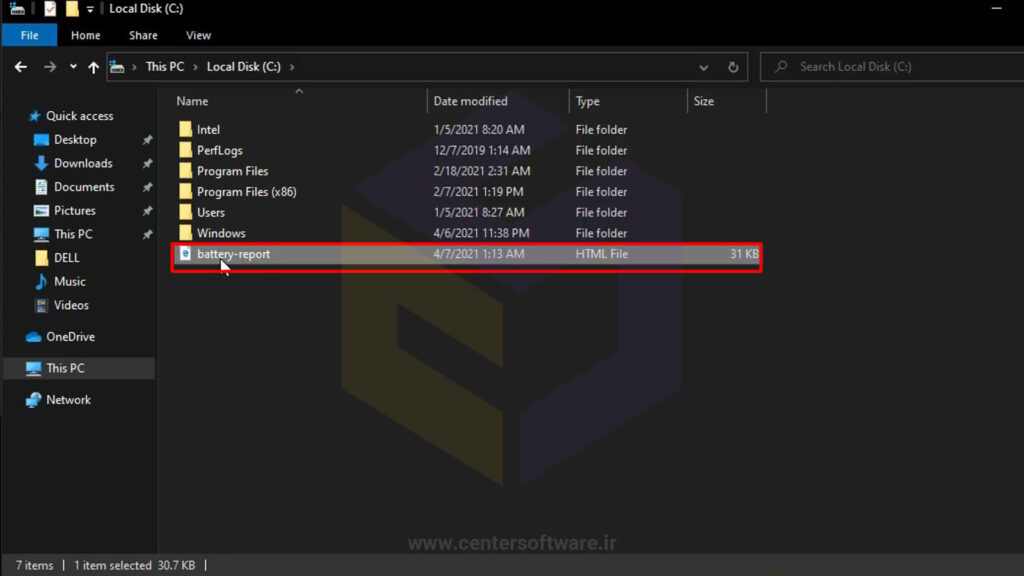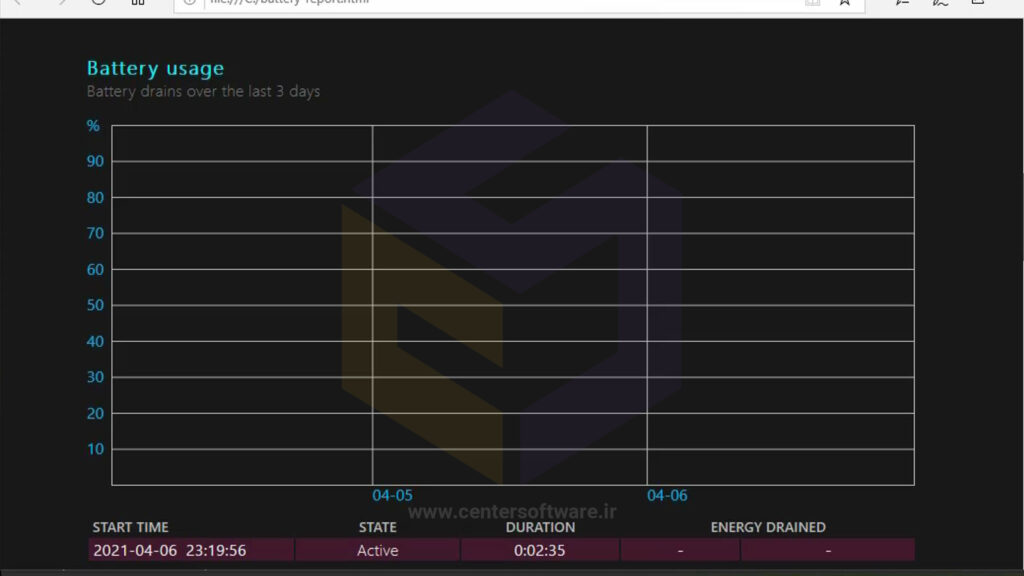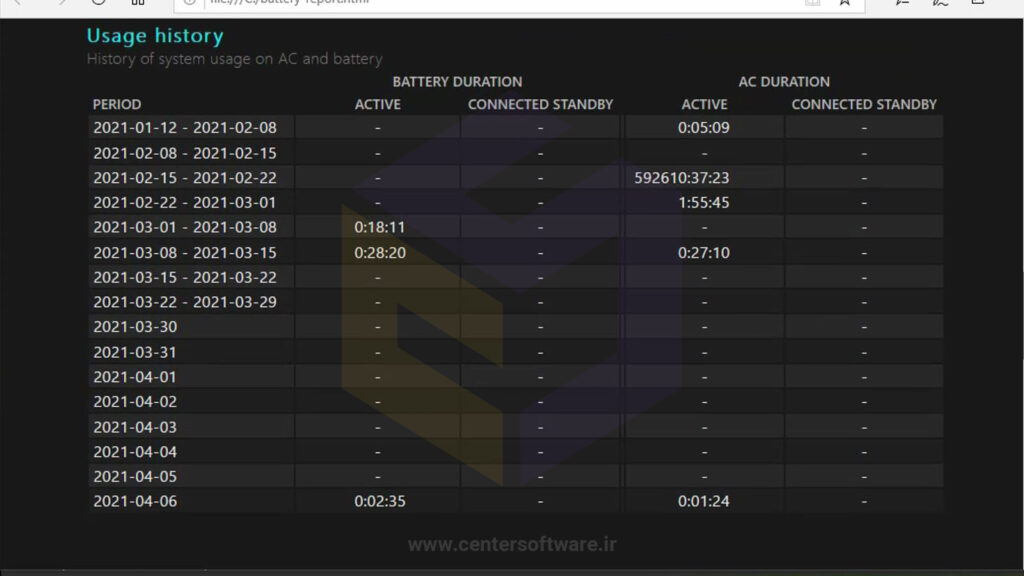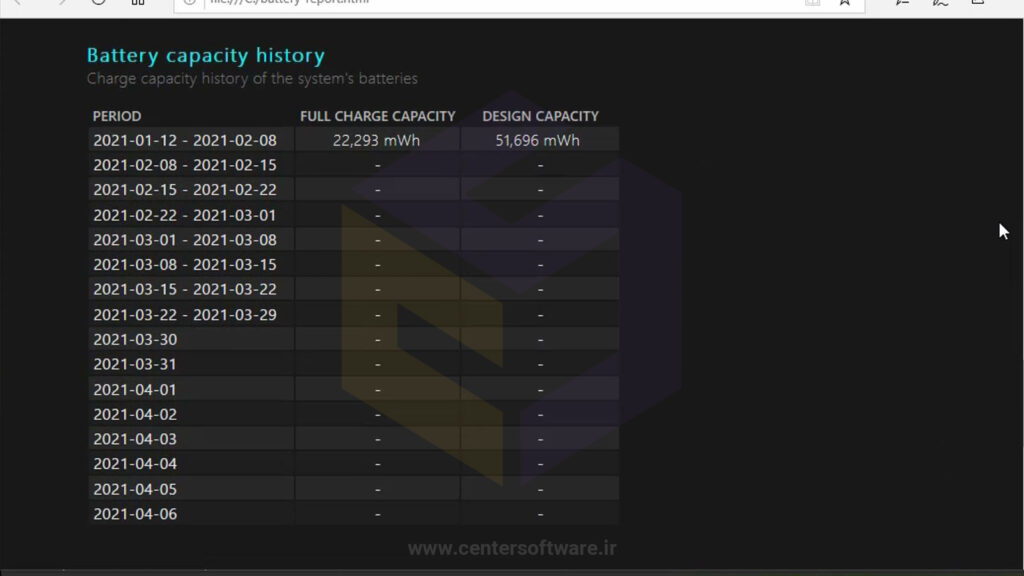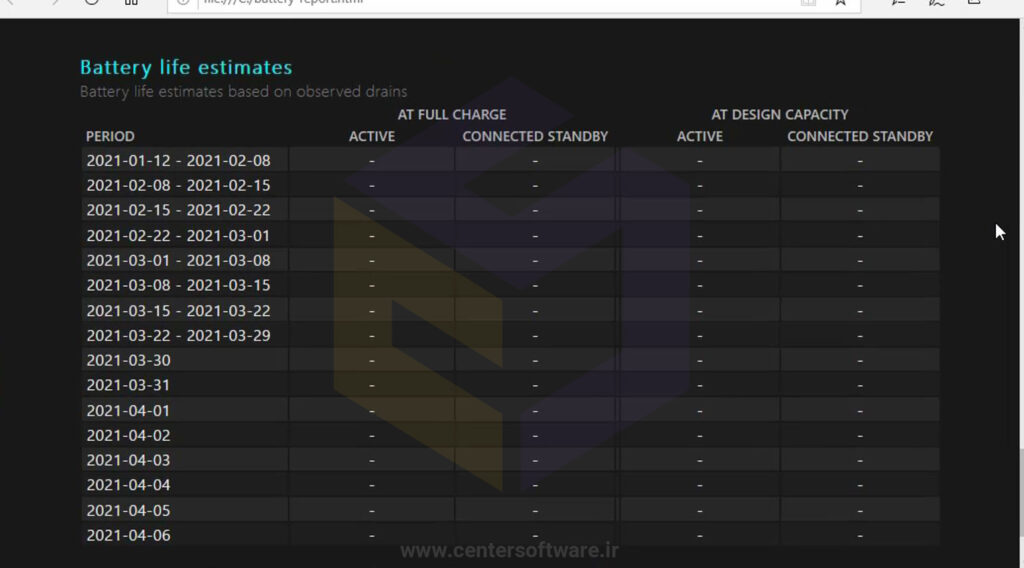خرید لپ تاپ دست دوم می تواند ایده خوبی باشد. شما با کسری از هزینه واقعی یک کامپیوتر کاملاً کاربردی دریافت می کنید. اما خرید یک لپتاپ کارکرده خطرات خود را دارد و مانند خرید یک ماشین جدید، بررسیها و اقدامات احتیاطی مختلفی وجود دارد که باید انجام دهید.
در حالحاضر لپتاپها یکی از گرانترین گجتهای دنیای فناوری محسوب میشوند و با توجه به میلیونها نفری که به صورت آنلاین مشغول به کار و تحصیل میشوند، دسترسی به آنها به طور فزایندهای دشوار میشود. طی روزهای گذشته، التهاب ایجاد شده ناشی از تورم، نبود محصولات کافی، بسته بودن گمرک و عدم امکان واردات ضربهی بزرگی به شرایط بازار زده است و شاید افزایش چشمگیر قیمت محصولات هستیم. این موضوع مشکلات گستردهای برای کاربران ایجاد کرده و در طرف مقابل منجر به داغ شدن بازار محصولات دست دوم و لپتاپ شده است.
اگر گزینه های شما برای انتخاب لپ تاپ یا قیمت (یا هر دو) محدود است، این سؤال برای شما پیش می آید که آیا لپ تاپ دست دوم بخریم یا نه؟ ما فکر می کنیم خرید لپ تاپ استوک و کارکرده ایده خوبی است، زیرا مقرون به صرفه، سازگار با محیط زیست است و در شرایطی خاص ارزش بیشتری را بههمراه خواهد داشت. یکی از مثالهای بارز این موضوع، خرید محصولات ردهبالا و پرچمدار سالهای گذشته (به شرط سالم و تمیز بودن) با قیمتی کمتر از محصولات ردهپایین فعلی است.
مثل هر دستگاه دیگری، خرید لپتاپ دست دوم هم ریسک زیادی دارد؛ بهخصوص اینکه این کامپیوترهای قابلحمل از قطعات زیادی تشکیل شدهاند و باید مطمئن شوید که تکتک آنها بهدرستی کار میکنند. ممکن است لپتاپی بخرید که در نگاه اول سالم بهنظر برسد، ولی پس از چند ماه خراب شود؛ بنابراین هنگام خرید لپتاپ دست دوم عجله نکنید و وسواس زیادی داشته باشید.
لپ تاپ دست دوم و استوک را برای چه کاری نیاز دارید ؟
قبل از اینکه به دنبال یک لپ تاپ دست دوم بگردید، به آنچه نیاز دارید فکر کنید. افراد مختلف خواسته های متفاوتی دارند. در حالی که یک حرفه ای ممکن است بیشتر هزینه کند و به لپ تاپی با رم، پردازنده و فضای ذخیره سازی بهتر بسنده کند، کودکی که در خانه درس می خواند ممکن است به حافظه و سایر مشخصات زیادی نیاز نداشته باشد و آیا برای تماشای فیلم و انجام پروژههای سبک، به لپ تاپی قدرتمند نیاز داریم؟ مسلما لپ تاپی که خریداری میکنید باید حداقل دو پله از آنچه به آن نیاز دارید قدرتمندتر باشد، چرا که محصولی دست دوم است.
با این حال، به خاطر داشته باشید که حداقل مورد نیاز پردازنده دو هسته ای، حداقل 4 گیگابایت رم و حداقل 500 گیگابایت فضای ذخیره سازی است.


آیا گزینه بهتری برای خرید لپ تاپ کارکرده وجود دارد؟
قبل از خرید لپ تاپ استوک و کارکرده ،به این نکته توجه داشته باشید که شاید در محدوده قیمتی مورد نظر شما، لپ تاپ نو وجود داشته باشد که از توانایی لازم جهت برطرف کردن نیاز شما برخوردار است. برخی از کاربران لپ تاپ خود را با قیمتی بالاتر از ارزش آن برای فروش در دسترس قرار میدهند. بنابراین گاهی اوقات پیش میآید که با پول لپ تاپ دست دوم میتوان لپ تاپی نو تهیه کرد که اگر از قدرت مناسب و یا مشابهی برخوردار باشد، از همه نظر ارزش بیشتری دارد.
هنگامی که محصول مورد نظر خود را یافتید، نوبت به تحقیق میرسد. یعنی مدل مورد نظر را در اینترنت جستجو کرده و مزایا و معایب آن را به خوبی مطالعه کنید. اگر مزایای آن همان چیزی است که میخواهید و معایب آن برایتان آزاردهنده نیست، میتوانید نسبت به خرید آن اقدام کنید. اما خب فراموش نکنید که تازه اول راه قرار دارید.
در ادامه همه چیزهایی که باید در مورد خرید لپ تاپ دست دوم بدانید، گفته شده است با ما همراه باشید.
- خرید لپ تاپ با قیمتی بسیار پایین تر از قیمت نو
- انجام تمام تست های سخت افزاری و نرم افزاری توسط متخصصین حرفه ای
- ارائه لپ تاپ دست دوم اروپایی و آمریکا دارای گرید A و A+
- انجام تعویض هارد و یا ارتقا هارد از HDD به SSD، به درخواست شما
- گارانتی و خدمات پس از فروش این محصولات
قیمت گذاری لپ تاپ دست دوم در شیراز
از مهمترین عامل های مهم خرید لپ تاپ دست دوم شیراز قیمت مناسبی است که نسبت به لپ تاپ های نو دارند. بیشتر این لپ تاپ ها از لحاظ زیبایی لپ تاپ های ظریف و کاربر پسندی نیستند زیرا در ساخت تک تک این قطعات توجه زیادی شده است. اصل کیفیت و کارایی بوده است. مادربورد این لپ تاپ ها برای استفاده های سنگین و زمان طولانی بسیار مقاوم هستند و عمر بالایی دارند.
برآورد قیمت درست لپ تاپ کارکرده یا استوک کار تقریبا سخت و دشواری است و نیازمند آن است که با قطعات سخت افزاری کامپیوتر یا لپ تاپ آشنایی خوبی داشته باشید. ولی با دقت قابل قبولی و با استفاده از یک روش ساده میتوانید ارزش حدودی لپ تاپ استوک را محاسبه کنید.
به طور کلی ارزش قطعات مختلف لپ تاپ را به صورت درصدی از ارزش کل آن محاسبه میکنیم. البته این تخمین دقیق نیست، ولی نمایی برای مقایسه بهتر بین لپ تاپ دست دوم ( استوک ) (که آکبندش وجود نداره) و لپ تاپ آکبند، به ما میدهد.
شما می توانید برای ارتباط با کارشناس خرید و فروش ما TEl : 09173200373 و دریافت اطلاعات در خصوص لیست قیمت لپ تاپ دست دوم و خرید و فروش لپ تاپ کارکرده ، میتوانید از چت واتساپ به همین شماره استفاده کنید.
نحوه تست لپ تاپ دست دوم
حساسترین بخش از روند خرید لپتاپ دست دوم، بررسی صحبت عملکرد اجزای مختلف آن است و در فرصتی محدود باید تمامی قسمتهای آن را بررسی کنید.
1. بررسی وضعیت سلامت بدنه
اگر امکان مشاهده حضوری لپ تاپ استوک را دارید، معاینه کامل بدنه الزامی است. مطمئن شوید که هیچ ترک یا اثری از ضربه روی قاب لپ تاپ وجود ندارد. همچنین به دنبال پیچ های گم شده، آویزان شدن لولاها یا سایر ناهنجاری ها باشید.
حتی اگر لپتاپ به خوبی کار کند، اگر به نظر میرسد که بارها افتاده است، نمیتوانید بدانید که چه نوع آسیب داخلی ممکن است داشته باشد، که میتواند طول عمر لپتاپ را کاهش دهد. لپ تاپی که از بیرون آثار ضربهخوردگی در آن دیده شود، حتی با تضمین مالک نیز خرید آن ریسک محسوب میشود.
توصیه مطالعه : تعویض و تعمیر قاب لپ تاپ


2. وضعیت صفحه نمایش را بررسی کنید
مرحله مهم بعدی این است که تأیید کنید صفحه نمایش در وضعیت خوبی کار می کند. سوسو زدن، تغییر رنگ، روشنایی و پیکسل های معیوب همه چیزهایی هستند که باید به دنبال آنها باشید.
یک ویدیو را باز کنید و زوایای دید را بررسی کنید تا ببینید آیا کافی است یا خیر. روی رنگهای تصویر کاملا دقت کنید. رنگها باید روشن و ثابت باشند. اگر بخشهای خاصی از نمایشگر رنگهای مرده یا بههمریخته دارند، برایتان دردسرساز خواهد شد. شما می توانید از نرمافزارهای تخصصی تست صفحهنمایش مانند PassMark Monitor Test استفاده کنید.
3. اطمینان از سلامت باتری قبل از خرید لپ تاپ دست دوم
پیش از هر چیز باید بدانید که عمر مفید باتری لپتاپ چیزی حدود سه تا چهار است؛ بنابراین اگر قصد خرید لپتاپی دارید که بیش از چهار سال از عمرش میگذرد، نباید انتظار خاصی از باتری آن داشته باشید. با این حال، بررسی تنظیمات مدیریت انرژی برای مشاهده میزان شارژ باتری و وضعیت سلامت باتری به شما نشان می دهد که باتری چقدر دوام می آورد. به همین منظور می توانید به مطلب تست سلامت باتری لپ تاپ دست دوم و استوک را نکاهی بیندازید.
شارژر دستگاه را هم حتما تست کنید و مطمئن شوید که لپتاپ بهصورت صحیح شارژ شده و افزایش غیرعادی دما در باتری هنگام فرایند شارژ رخ نمیدهد. همچنین از صحت اصلی بودن شارژر لپتاپ نیز اطمینان حاصل کنید تا گرفتار شارژرهای تقلبی بازار نشوید. اطلاعات کامل تر درباره این موضوع را در مطلب نکات خرید شارژر لپ تاپ ببینید.
4. بررسی کیبورد و تاچپد
پر استفادهترین بخش لپ تاپ هم بدون شک صفحه کلید و تاچپد آن است. هنگام تست لپ تاپ کارکرده ،چندین بار روی تاچپد کلیک کنید تا از سلامت کامل آن مطمئن شوید. دقت کنید که کلیدهای چپ و راست نرم و حساس باشند و همچنین تاچپد نیز به لمس حساسیت خوبی نشان دهد. اسکرول، زوم کردن، سوایپ و به طور کلی هرآنچه که میتوان با تاچپد انجام داد را به خوبی بررسی کنید. شاید این بخش برای شما حائز اهمیت نباشد و بیشتر از موس برای رفع نیاز خود استفاده کنید، اما در هر صورت خرابی تاچپد میتواند در قیمت تاثیرگذار باشد!
صفحه کلید را از نظر کلیدهای شکسته بررسی کنید، به جابجایی کلید توجه کنید و ببینید آیا با تایپ کردن روی آن راحت هستید یا خیر. برنامهای مانند ورد را باز کنید اگر اشتباهات زیادی مرتکب می شوید، ممکن است ایده خوبی باشد که لپ تاپ را عوض کنید. گاهی اوقات ممکن است خرده غذا زیر یک کلید خاص گیر کرده باشد. تأکید میکنیم که تکتک کلیدها را تست کنید.
همچنین میتوانید به وبسایت keyboardtester مراجعه کنید. این وبسایت صفحه کلیدی مجازی به شما نشان میدهد که با فشردن هر دکمه روی صفحه کلید لپ تاپ، دکمه مربوطه در صفحه کلید مجازی به رنگ سبز در خواهد آمد که یعنی کلید مورد نظر مشکلی ندارد.


5. بررسی کامل همه پورت ها و درایو CD/DVD
همه پورتهای USB، جکهای هدفون، اتصالات اترنت، HDMI، اسلاتهای کارت SD و ورودیهای دیگر را آزمایش کنید. بسیاری از اینها مستقیماً به مادربرد متصل می شوند، که می تواند گران باشد. اگر حضوری لپتاپ را میخرید، حتما یک حافظهی فلش و هدفون همراهتان داشته باشید که بتواند حداقل درگاههای USB و خروجی صوتی را تست کنید.
با وجود این واقعیت که CD و DVD دیگر مورد استفاده قرار نمی گیرند، بسیاری از لپ تاپ ها هنوز دارای یک درایو CD/DVD هستند. بررسی کنید که آیا کار می کند یا خیر. معمولا چون این بخش بیشتر مورد استفاده قرار میگیرد و کمی هم حساس است، بیشتر در معرض خرابی قرار میگیرد. بنابراین از کارکرد صحیح آن اطمینان حاصل کنید. دیویدی رایتری که صدای زیادی داشته باشد یا از سرعت بسیار کندی برخوردار باشد احتمالا زودتر از انتظار خراب شود.
6. بررسی بلندگوها ،وب کم و ارتباطات
اکثر وب کم های لپ تاپ کیفیت پایینی دارند. با این حال، داشتن یک دوربین متوسط در حال کار بر نداشتن آن ارجحیت دارد. اگرچه ما شک داریم که بسیاری از افراد اغلب از بلندگوهای لپتاپ خود استفاده میکنند، اما هنوز عاقلانه است که بررسی کنیم که صدای بلندگوهای لپتاپ چقدر بلند است و صداها خفه یا مخدوش نباشند.
هیچ کس واقعاً لپ تاپی را نمی خواهد که به اینترنت دسترسی نداشته باشد، بنابراین مطمئن شوید که می توانید به راحتی شبکه های Wi-Fi را مشاهده کرده و به آن متصل شوید. عملکرد اتصال بلوتوث را نیز بررسی کنید.
7. بررسی و تست نرم افزار
چند بررسی نرم افزاری وجود دارد که باید قبل از خرید لپ تاپ استوک انجام دهید. دقت داشته باشید که حتما ویندوز لپ تاپ را تعویض کنید. حتی اگر مالک قبل از تحویل آن به شما این کار را انجام داده باشد! تعویض ویندوز به دست خود کاربر باعث میشود تا از سرعت لپ تاپ کاملا باخبر شود. درایورهای مربوطه را از سیدی درایور مربوطه یا از اینترنت و در وب سایت مربوطه دانلود کرده و نصب کنید.
این مطلب را از دست ندهید : آموزش آپدیت و نصب درایورهای ویندوز
8. تست قطعات سخت افزاری
یکی از موارد مهمی که قبل از خرید لپ تاپ دست دوم حتماٌ باید به آن توجه کنید این است که آیا سخت افزار لپ تاپ می تواند نیاز شما را در زمینه ای که مورد نیاز است برآورده سازد یا نه ؟ چرا که خراب و معیوب بودن حتی یکی از قطعات سخت افزاری لپ تاپ باعث از دست دادن اطلاعات و گاهی اوقات خیلی گران تمام می شود، بنابراین تمامی کاربران کامپیوتر اعم از مبتدی تا حرفه ای حتما باید به داشتن یک سیستم پایدار اهمیت دهند.
شما می توانید برای این منظور از نرم افزار تخصصی BurnInTest Pro 9 استفاده کنید. این نرم افزار به خوبی نیازهای شما را در زمینه تست سخت افزار و عیب یابی قطعات لپ تاپ و کامپیوتر برآورده خواهد ساخت.
برای آشنایی با نحوه انجام تست سخت افزاری با این نرم افزار به مطلب تست قطعات سخت افزاری سیستم با نرم افزار BurnInTest Pro 9 نگاهی بیندازید.


9. تست هارد قبل از خرید لپ تاپ دست دوم
برای اطمینان از سلامت هارد، نرم افزار ( Hard Disk Sentinel ( HDSential را نصب کنید. در ابن برنامه میتوانید با انجام تستهای مختلف از مواردی همچون بدسکتور باخبر شوید. هدف آن یافتن ، آزمایش ، تشخیص و تعمیر مشکلات درایو دیسک سخت ، گزارش و نمایش سلامت SSD و HDD ، تخریب عملکرد و خرابی است. همچنین اگر لپ تاپ مورد نظر به حافظه SSD هم مجهز بود میتوان آن را با این نرم افزار تست کرد که سلامت قطعه مورد نظر را به صورت قطعی نشان دهد.
برای آشنایی با نحوه انجام تست سخت افزاری با این نرم افزار، به مطلب تست سلامت هارد با نرم افزار Hard Disk Sentinel نکاهی بیندازید.
کلام آخر :
خرید لپ تاپ دست دوم انتخاب هوشمندانهای است که در کنار مزیتهای زیادی که دارد، میتواند با ریسکهای زیادی هم همراه باشد. در نگاه اول، خرید لپتاپ دست دوم شاید فرایند دشواری بهنظر میرسد،اما با دقت به مواردی که اشاره شد و راه و روش آن را بدانید، تا حد زیادی میتوانید خرید بسیار خوب و رضایتبخشی داشته باشید.
البته این نکته را به خاطر داشته باشید که با انجام تستهای بالا هم ممکن است لپ تاپ در طول چند روز استفاده با مشکلاتی مواجه شود. بنابراین باید هنگام خرید به خوبی از برند و مدل مورد نظر و مشکلات مربوط به آن آگاهی یابید. به عبارتی موارد ذکر شده خرید بدون مشکل را تضمین نمیکند و صرفا نکاتی است که حتما باید قبل از خرید لپ تاپ دست دوم به آن توجه کرد تا از خطرات احتمالی آسوده باشید.
اگر دقیقا بدانید که چطور یک لپتاپ دست دوم مناسب بخرید، نهتنها بعداٌ از خریدتان پشیمان نمیشوید، بلکه میتوانید از پول خود، استفاده بهتری کنید. مهمترین فاکتور این است که در خرید لپتاپ دست دوم به هیچ عنوان عجله نکنید و همیشه انتخاب را با دقت بررسی کنید.
منبع : https://centersoftware.ir/
بیشتر بخوانید :
10 نکته کلیدی که قبل از خرید لپتاپ باید بدانیم
10 نکته طلایی برای افزایش عمر لپ تاپ
تعویض هارد ssd لپ تاپ
تعمیر کارت گرافیک لپ تاپ